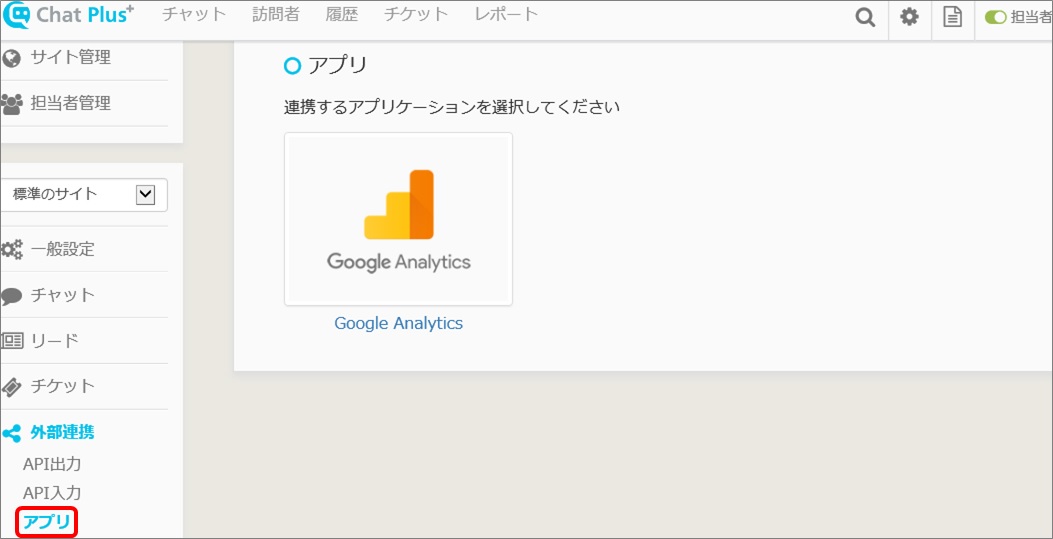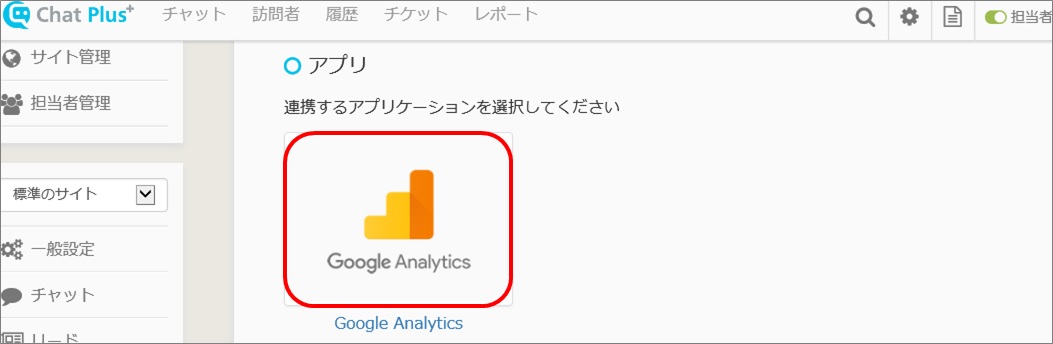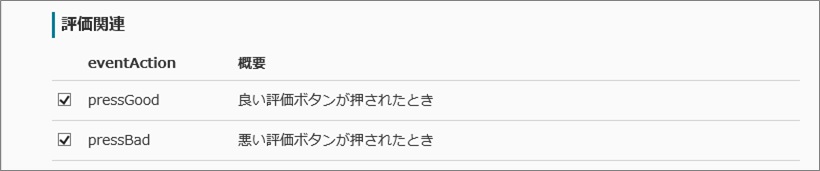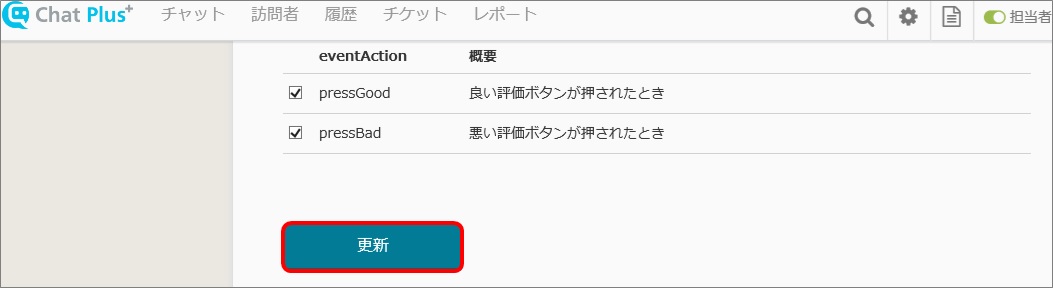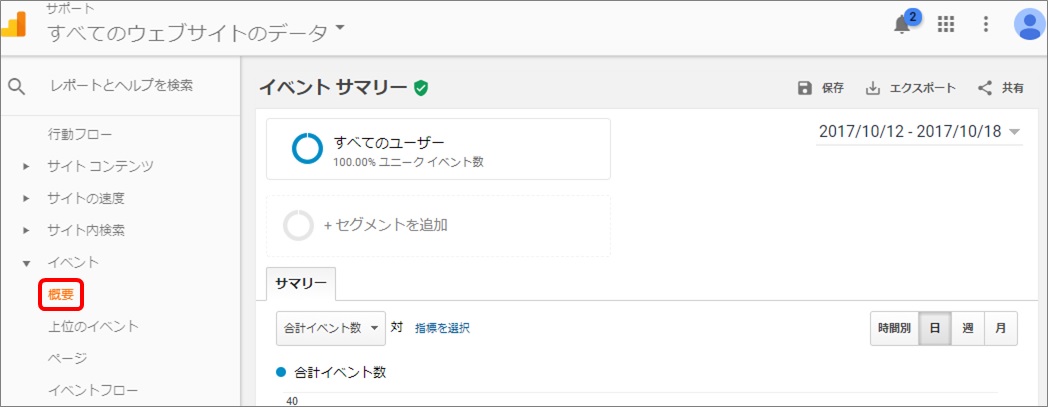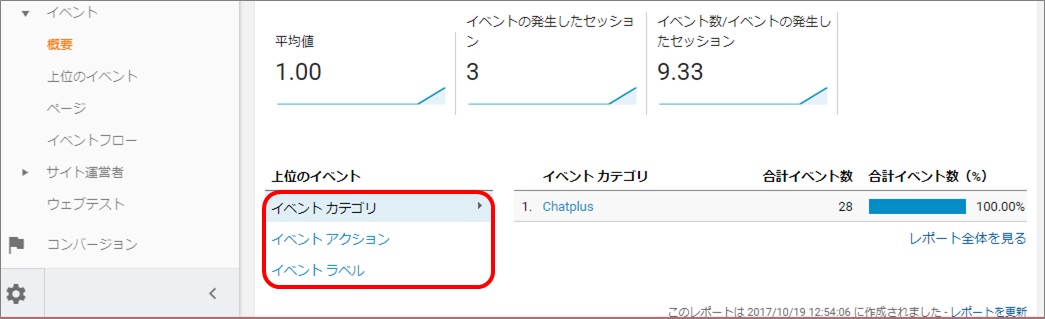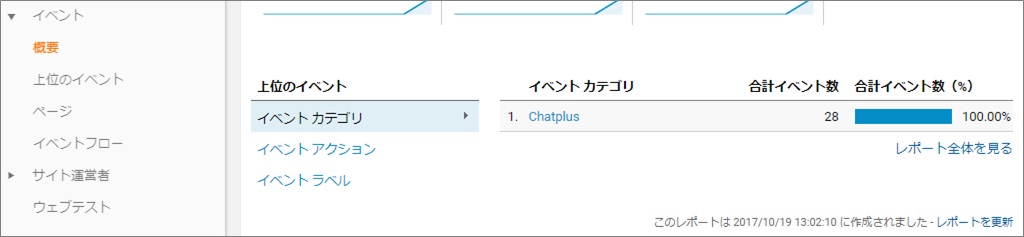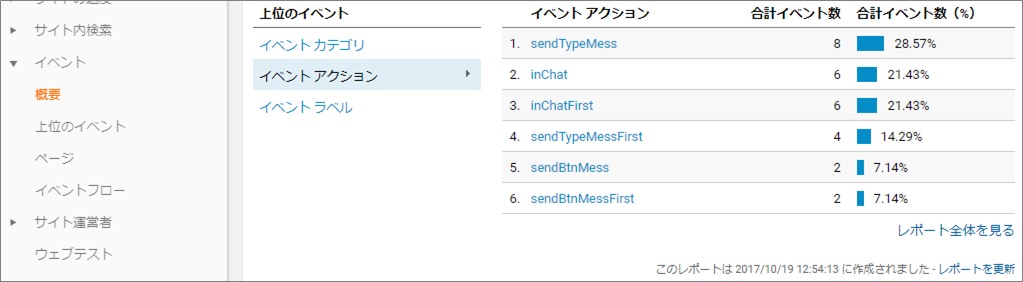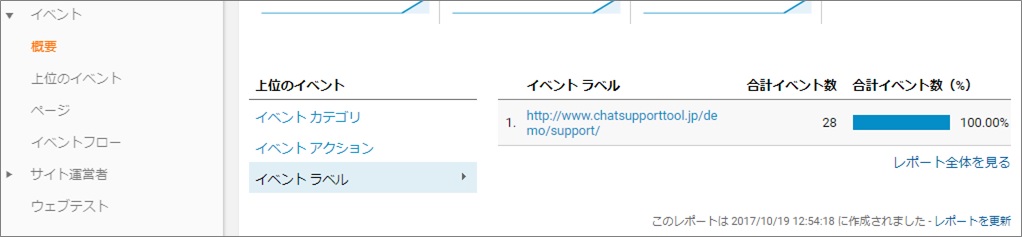Intégration avec Google Analytics
(1) Cliquez sur le bouton de configuration en haut à droite de la page de gestion.
(2) Cliquez sur [Lien externe]> [Application] sur le côté gauche de l'écran.
(3) Cliquez sur [Google Analytics].
(4) La liste eventAction sera affichée. Cliquez sur le contenu nécessaire.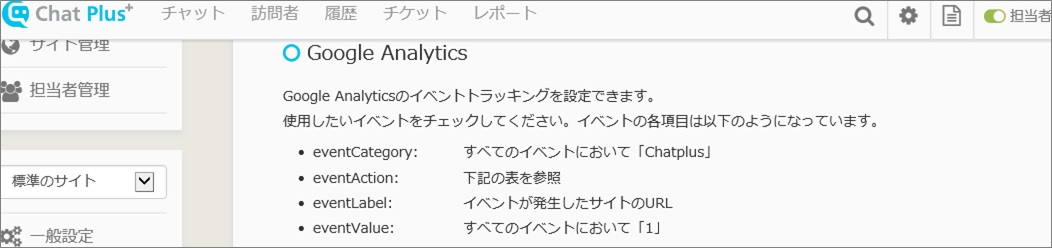
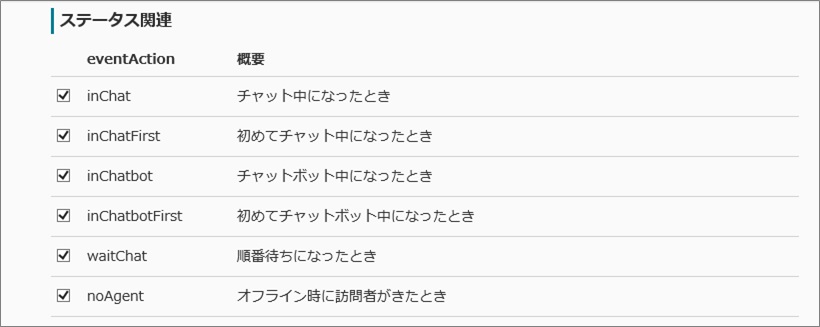
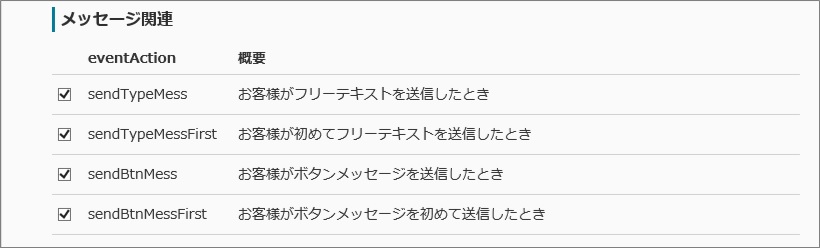
(5) Cliquez sur [Mettre à jour].
Comment consulter les données dans Google Analytics
(1) Accédez à Google Analytics puis cliquez sur [Action]> [Événement]> [Détails] sur le côté gauche de l'écran.
(2) Cliquez sur le contenu que vous souhaitez voir dans [Catégorie d'événement], [Action d'événement] et [Étiquette d'événement] en bas de l'écran.